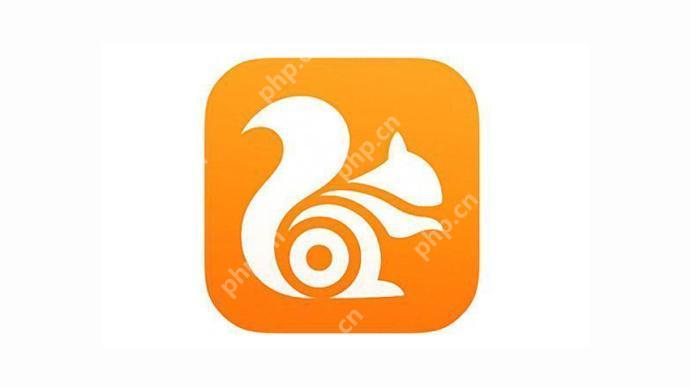UC缓存视频如何导出到SD卡
uc浏览器的缓存视频可以导出到sd卡。1 找到uc浏览器的缓存文件夹,通常在“内部存储 uc downloa
uc浏览器的缓存视频可以导出到sd卡。1.找到uc浏览器的缓存文件夹,通常在“内部存储/uc download”或“内部存储/android/data/com.ucmobile.intl/files/uc download”。2.使用文件管理器将视频文件复制到sd卡,确保sd卡有足够空间。3.若遇到问题,可尝试重新启动设备、检查文件完整性或使用不同文件管理器解决。

UC浏览器的缓存视频可以导出到SD卡,但这个过程需要一些步骤和技巧。首先,你需要找到UC浏览器的缓存文件夹,然后将视频文件转移到SD卡上。
如何找到UC浏览器的缓存文件夹
UC浏览器的缓存文件通常存储在设备的内部存储中,具体路径可能因设备和操作系统的不同而有所变化。一般来说,你可以在Android设备的“内部存储/UC Download”或“内部存储/Android/data/com.UCMobile.intl/files/UC Download”找到这些文件。要导出视频,你需要使用文件管理器来浏览这些目录,并将视频文件复制到SD卡。
在寻找缓存文件夹时,你可能会遇到一些挑战,比如权限问题或文件格式不兼容。在这种情况下,你可以尝试使用第三方文件管理器,如ES文件浏览器或Solid Explorer,这些工具通常能提供更高的权限和更好的文件管理功能。
如何将视频文件转移到SD卡
一旦你找到了UC浏览器的缓存文件夹,接下来就是将视频文件转移到SD卡。这个过程可以通过简单的复制和粘贴来完成,但你需要确保SD卡有足够的空间来存储这些文件。有时候,视频文件可能会很大,占用大量存储空间,所以在转移之前检查SD卡的可用空间是明智的。
在转移过程中,你可能会发现一些视频文件的格式不被所有播放器支持。如果遇到这种情况,你可以考虑使用视频转换软件,如HandBrake或VLC,来将视频转换成更通用的格式,比如MP4或AVI。
如何处理转移过程中可能遇到的问题
在转移视频文件的过程中,你可能会遇到各种问题,比如文件损坏、转移失败或视频无法播放。这些问题通常可以通过重新启动设备、检查文件完整性或使用不同的文件管理器来解决。如果问题依然存在,你可以尝试清理UC浏览器的缓存,然后重新下载视频,再次尝试转移。
在处理这些问题时,保持耐心是关键。技术问题有时需要尝试几次才能解决,保持冷静并尝试不同的方法通常能带来更好的结果。
菜鸟下载发布此文仅为传递信息,不代表菜鸟下载认同其观点或证实其描述。
相关文章
更多>>热门游戏
更多>>热点资讯
更多>>热门排行
更多>>- 灭神传奇最新排行榜-灭神传奇手游免费版下载-灭神传奇免费破解版下载
- 天雷滚滚手游排行-天雷滚滚免费版/单机版/破解版-天雷滚滚版本大全
- 传奇续章手游排行榜-传奇续章手游下载-传奇续章游戏版本大全
- 爆装雷霆题材手游排行榜下载-有哪些好玩的爆装雷霆题材手机游戏推荐
- 我有上将ios手游排行榜-我有上将手游大全-有什么类似我有上将的手游
- 热血轩辕ios手游排行榜-热血轩辕手游大全-有什么类似热血轩辕的手游
- 类似九劫归来的游戏排行榜_有哪些类似九劫归来的游戏
- 多种热门耐玩的五虎结义破解版游戏下载排行榜-五虎结义破解版下载大全
- 2023霸世王朝手游排行榜-霸世王朝手游2023排行榜前十名下载
- 九天仙缘最新排行榜-九天仙缘手游免费版下载-九天仙缘免费破解版下载
- 多种热门耐玩的中华英雄破解版游戏下载排行榜-中华英雄破解版下载大全
- 卡布西游ios手游排行榜-卡布西游手游大全-有什么类似卡布西游的手游